V linuxovém hraní je ještě dlouhá cesta, ale pravdou je, že nástrojů je stále více a jedním z nich je SteamCMD. Tento příspěvek je tedy o tom, jak nainstalovat SteamCMD v Ubuntu 20.04, a uděláme to s nejnovější stabilní verzí.
Za prvé, co je to SteamCMD?
Steam je jedním z nejdůležitějších obchodů s hrami a aplikacemi na světě. Kromě toho, že jde o herní referenci na všech platformách. Prostřednictvím něj můžete nakupovat, stahovat, aktualizovat a spouštět hry nebo aplikace, které jste si zakoupili.
SteamCMD se zrodilo pro nasazení serverů pro určité hry. Je to nástroj CLI, který funguje jako grafický klient, ale z terminálu.
Podle Wiki vývojářů Steamu „jeho primárním použitím je instalace a aktualizace různých dedikovaných serverů dostupných ve službě Steam pomocí rozhraní příkazového řádku“ . Tolik systémových administrátorů nebo herních nadšenců jej používá jako svůj hlavní nástroj k vytváření dedikovaných serverů pro své oblíbené hry.
Jedna věc, kterou je třeba poznamenat, je, že funguje s hrami, které používají systém obsahu SteamPipe. Proto ne ve všech hrách budete moci vytvořit dedikované servery.
Instalace je jednoduchá. Jdeme na to.
Příprava systému na instalaci SteamCMD
Před provedením jakýchkoli změn v systému je vhodné jej kompletně aktualizovat.
sudo apt update
sudo apt upgradeDíky tomu bude mít náš systém nainstalované všechny bezpečnostní záplaty a my budeme moci pokračovat s úplným zabezpečením.
Dalším krokem je instalace některých nezbytných balíčků pro SteamCMD.
sudo apt install wget screen lib32gcc1Nyní je čas nainstalovat SteamCMD výběrem jedné z těchto dvou metod.
Metoda 1:Nainstalujte SteamCMD pomocí oficiálních repozitářů Ubuntu 20.04
Tato metoda je nejvíce doporučována, protože nemusíme dělat mnoho a bude dokonale integrována do systému.
Nejprve povolte multiverse úložiště spuštěním
sudo add-apt-repository multiversepoté povolte podporu architektury i386
sudo dpkg --add-architecture i386Obnovit APT
sudo apt updateA nakonec nainstalujte SteamCMD
sudo apt install lib32gcc-s1 steamcmdNakonec vytvořte symbolický odkaz
sudo ln -s /usr/games/steamcmd /home/steam/steamcmda spustit jej
cd ~
steamcmdMetoda 2:Ruční instalace SteamCMD na Ubuntu 20.04
Tato metoda nám poskytuje nejnovější stabilní verzi a zároveň je velmi flexibilní. Nejprve nainstaluje balíček potřebný pro tento proces.
sudo apt install lib32gcc1Pak je dobrým zvykem mít specializovaného uživatele se službou SteamCMD, který není root.
adduser steamPřidělte silné heslo a dokončete proces.
Poté změňte přihlášení na uživatele, kterého jsme právě vytvořili.
su - steamVytvořte složku potřebnou pro stažení a instalaci SteamCMD.
mkdir -p /home/steam/steamcmdNyní k němu přejděte
cd /home/steam/steamcmdNyní si stáhněte SteamCMD pomocí wget
wget http://media.steampowered.com/installer/steamcmd_linux.tar.gz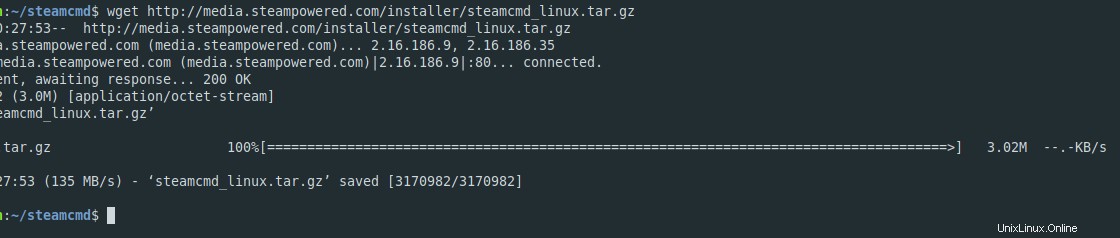
Poté soubor dekomprimujte
tar -xvzf steamcmd_linux.tar.gzOtevřete nově vytvořenou složku
cd /home/steam/steamcmdA nakonec spusťte SteamCMD
./steamcmd.shKdyž ji spustíte, začne stahovat a aktualizovat celou aplikaci.
Nakonec uvidíte, jak se výzva změní
> steam
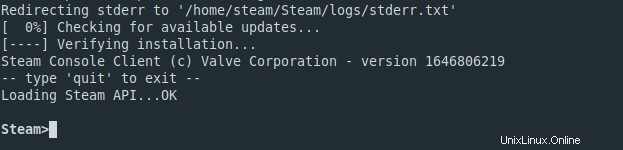
Ukončení můžete ukončit stisknutím kláves CTRL + C a restartujte jej.
./steamcmd.shJsme hotovi.
Závěr
SteamCMD je další snahou, jak posunout linuxové hraní kupředu a postupem času růst. V tomto příspěvku jste se tedy naučili, jak nainstalovat SteamCMD pomocí dvou různých metod.
Doufám, že vám tento příspěvek byl užitečný. Sdílejte to a pomozte nám růst.